特定のメモが iCloud にアップロードされないようにして、すべての Apple デバイスと同期しないようにする方法
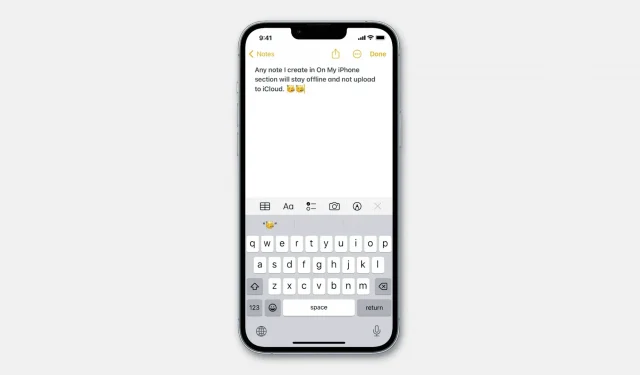
iCloud はメモを保存し、すべての Apple デバイスとワイヤレスで同期します。その結果、iPhone のメモ アプリで作成したメモは、すぐに他の iPhone、iPad、Mac に同期され、またその逆も同様です。
ただし、状況やメモの種類によっては、iCloud にアップロードしてどこでも利用できるようにしたくない場合があります。たとえば、すべてのデバイスのメモ アプリを重要でないメモで乱雑にしたくない場合があります。あるいは、iPhone だけに入れておきたいランダムな買い物リストが書かれたメモや、iPad だけに入れておきたい簡単なスケッチなども考えられます。
以下では、ローカル アカウントを使用してデバイスにメモを取る方法について説明します。これにより、メモをオフラインに保ち、iCloud にアップロードされてすべてのデバイス間で同期されるのを防ぐことができます。

メモを iCloud にアップロードせずにオフラインにしておく方法
これを達成するための基本はシンプルです。それぞれのデバイスで On My iPhone、On My iPad、または On My Mac アカウントを有効にするだけです。その後、これらのアカウントで作成したメモは他のデバイスと同期されなくなり、その特定のデバイスにのみ残ります。
iPhoneとiPad
iOS でオフライン メモを有効にするには、次の手順に従います。
1) 「設定」を開き、「メモ」をクリックします。
2) On My iPhone アカウントの横にあるスイッチをオンにします。
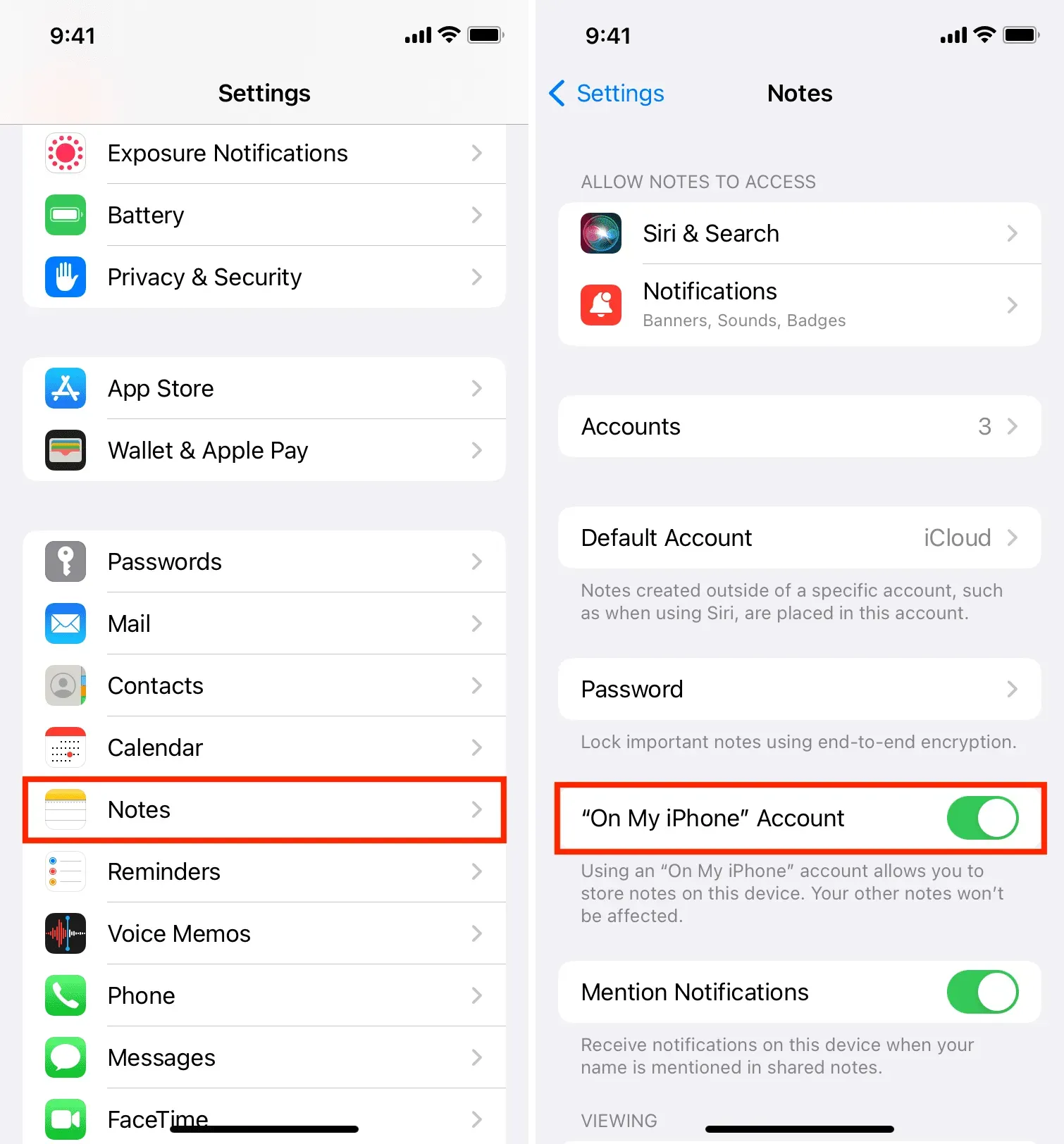
3) メモ アプリを開き、必要に応じて左上隅にある戻るボタンをタップしてすべてのメモ フォルダーを表示します。
4) 下にスクロールし、「iPhone 上」の横にある小さな矢印 (>) をタップして展開します。
5) 「メモ」をクリックすると、今後、作成したメモは iCloud にアップロードされず、他の Apple デバイスで使用できなくなります。
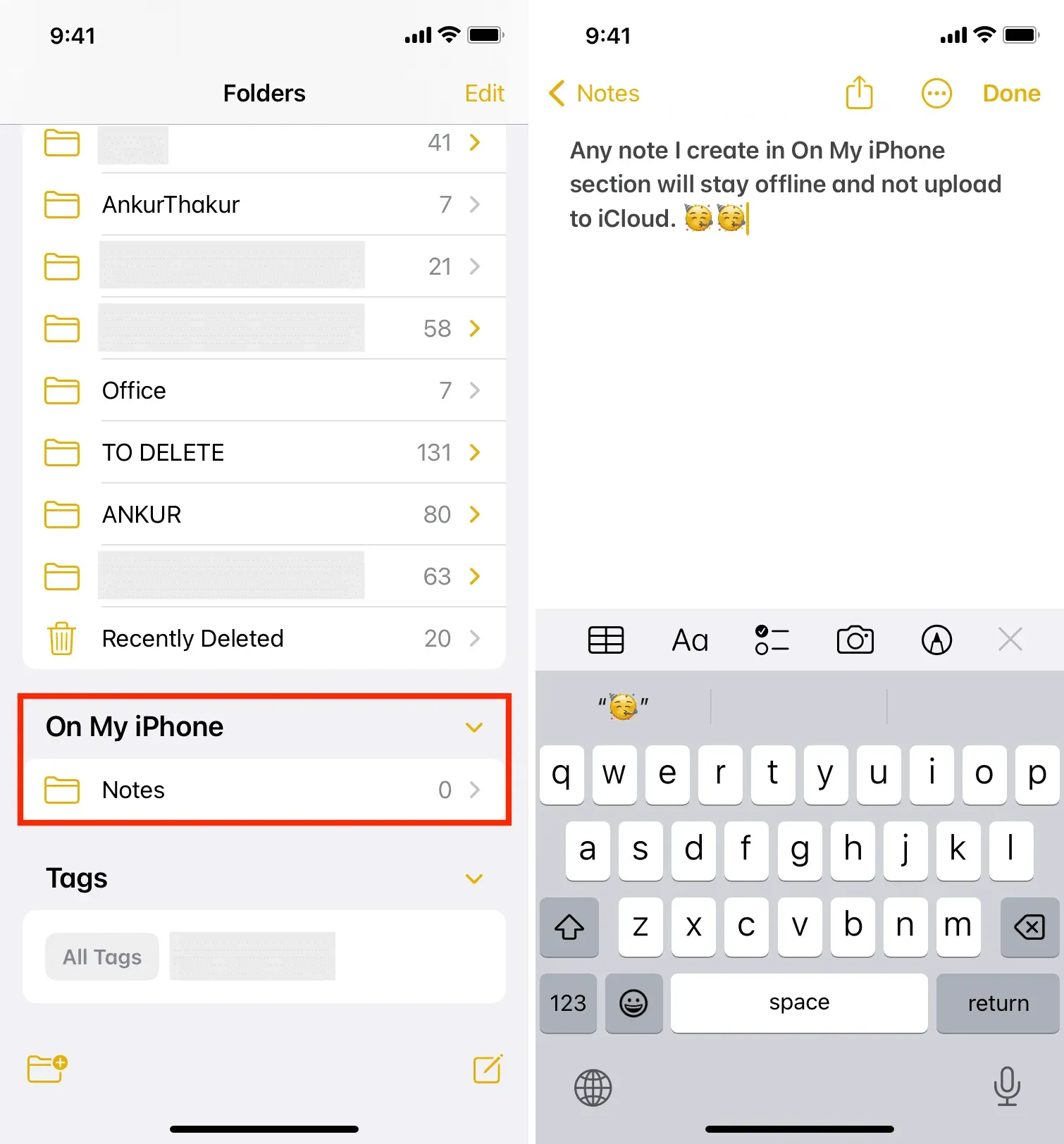
マック
macOS でオフライン メモを有効にする方法は次のとおりです。
1) Notes アプリケーションを開き、Command + コンマ (,) キーを押して設定を表示します。
2) 「Mac でアカウントを有効にする」チェックボックスをオンにします。
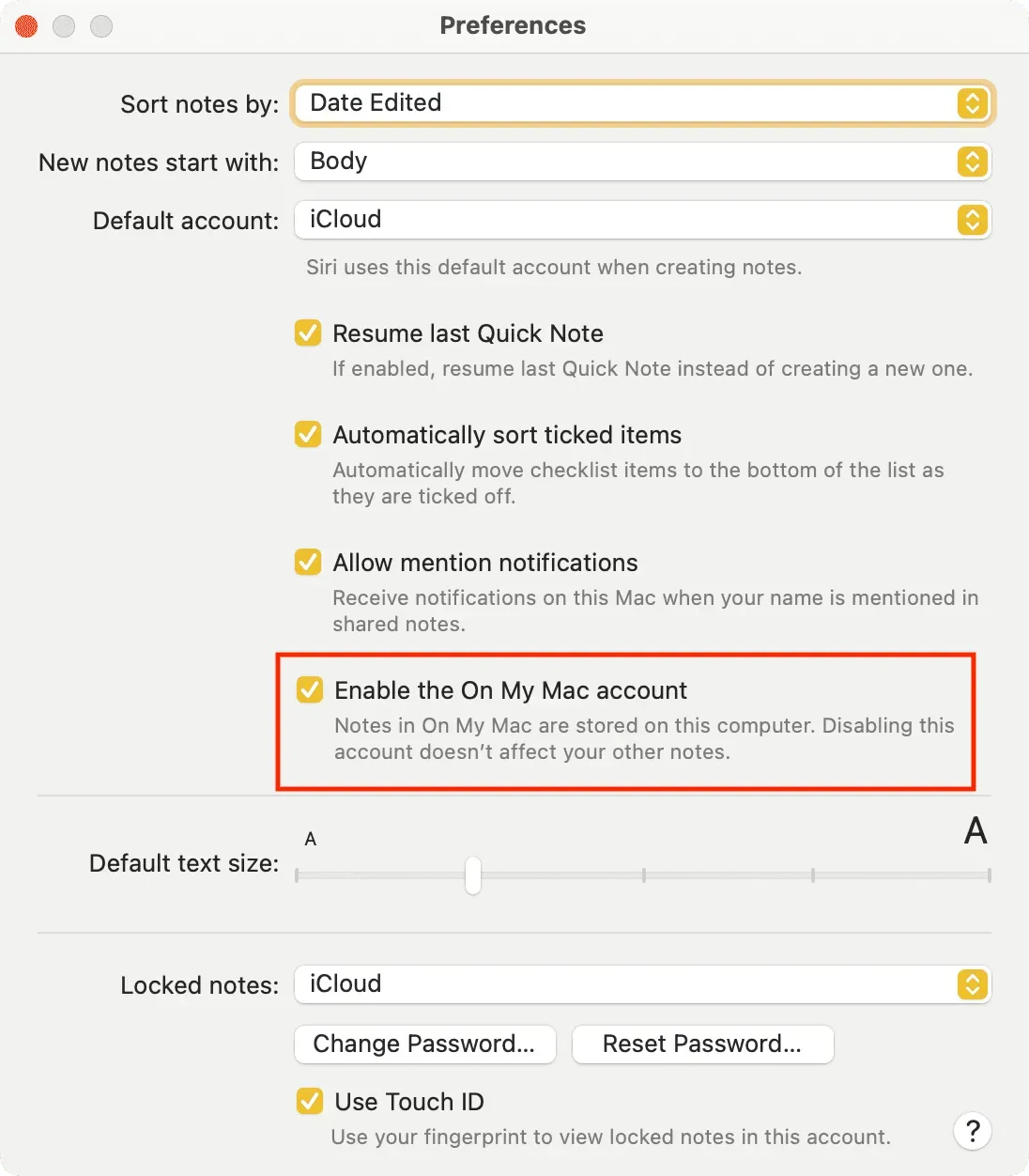
3) Notes アプリに戻ると、左側のサイドバーの下部に [On My Mac] セクションが表示されます。その上にマウスを移動し、小さな矢印 (>) をクリックして、Notes フォルダーを開きます。
4) 「メモ」をクリックすると、ここで作成したメモは Mac 上にのみ残ります。iCloudにはアップロードされません。
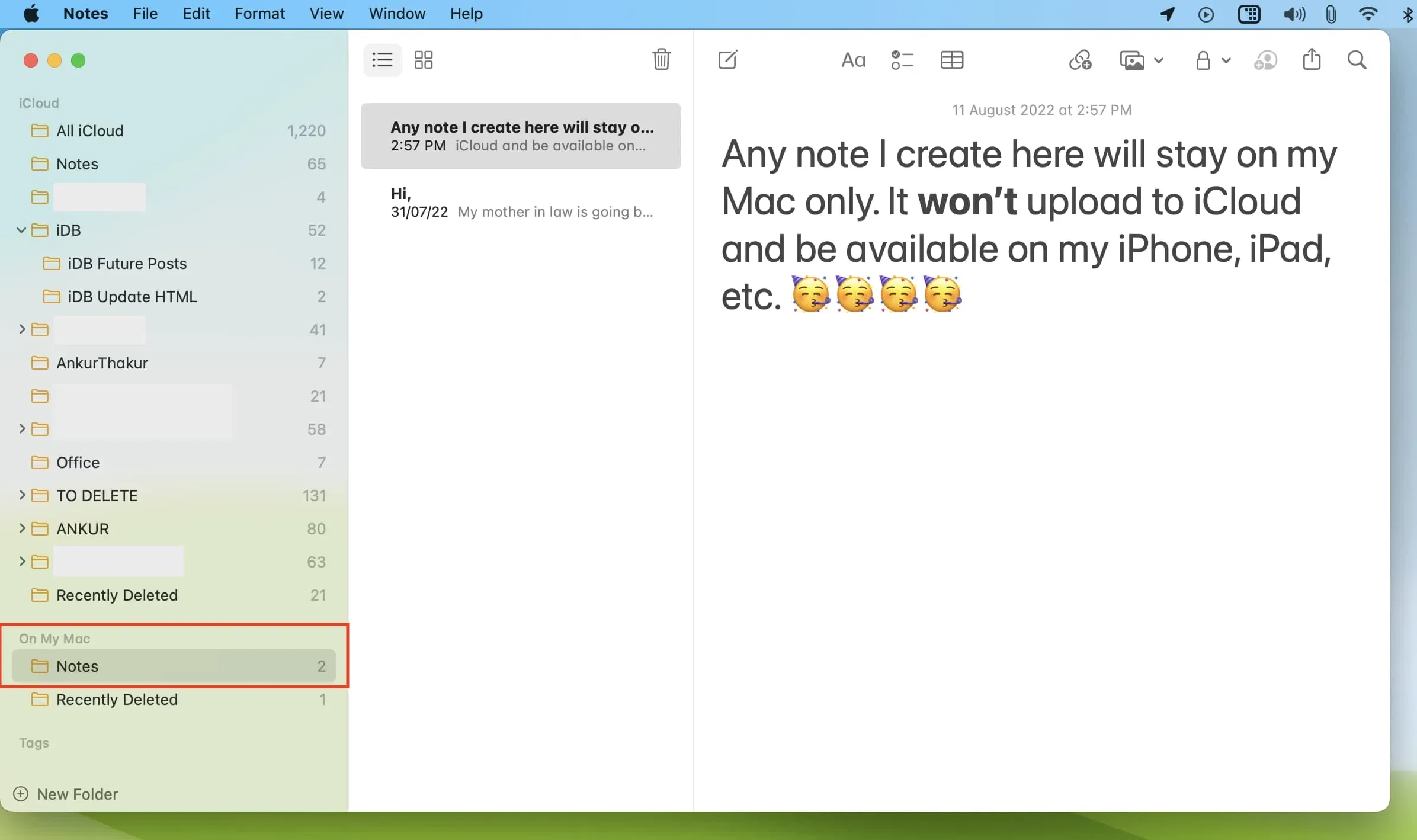
既存の iCloud メモをオフラインにする方法
上記の手順により、将来、すべてのデバイスに表示したくないものを録画する必要がある場合に何をすべきかがわかります。「iPhone/iPad/Mac 上」セクションに移動して、そこで新しいメモを作成するだけです。とても簡単!
しかし、iCloud に保存され、すべての Apple デバイスに表示される既存のメモはどうなるでしょうか? iCloud に特定のメモをオフラインにして、iPhone、iPad、Mac などのいずれかのデバイスにのみ保存したいものはありますか? 「はい」の場合、解決策は簡単です。メモを iCloud から「iPhone/iPad/Mac 上」のローカル アカウントに移動するだけです。その方法を説明しましょう。
iPhone または iPad
iCloud メモをローカルのオフライン アカウントに移動するには、次の手順に従います。
1) メモアプリを開き、すべての iCloud フォルダーまたは別の iCloud フォルダーに移動します。
2) オフラインにしたいメモをクリックし、「移動」をクリックします。
3) 「iPhone 上」の下にある「メモ」をタップします。
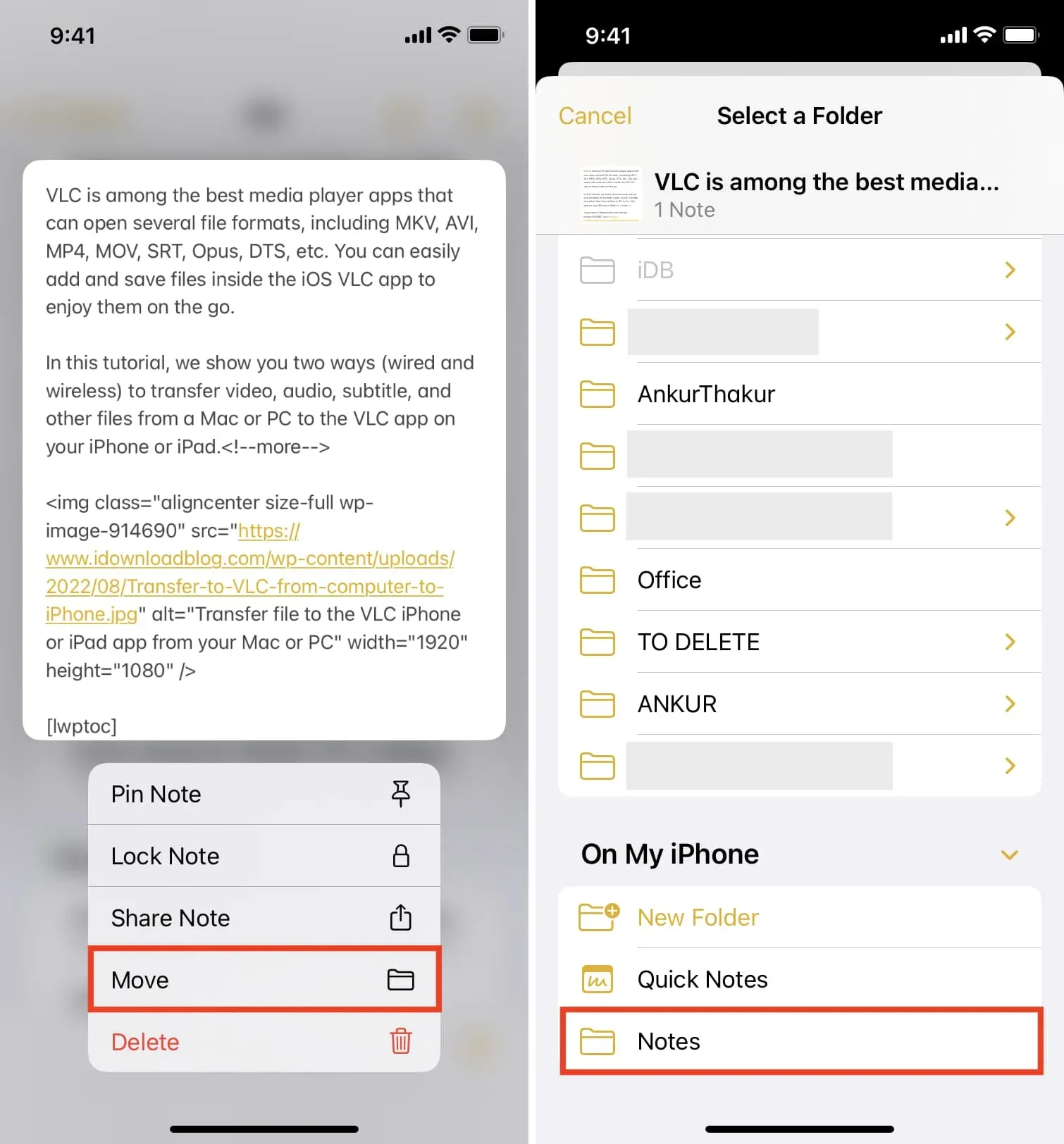
作る!このメモは iCloud には保存されなくなり、このデバイスにオフラインでのみ保存されます。すぐに、このメモは、以前に同期されて利用できた他のすべての iPhone、iPad、Mac から消えます。
iMac
次の手順を使用して、iCloud メモをオフラインでオンラインにし、1 つのデバイス (この Mac) でのみ利用できるようにします。
1) Notes を開き、すべての iCloud または適切な iCloud フォルダーに移動します。
2) iCloud メモを左側のサイドバーの「iPhone 上」メモにドラッグします。
3) または、Control キーを押しながらメモをクリックするか、右クリックして [移動先] > [Mac 上] > [メモ] を選択します。
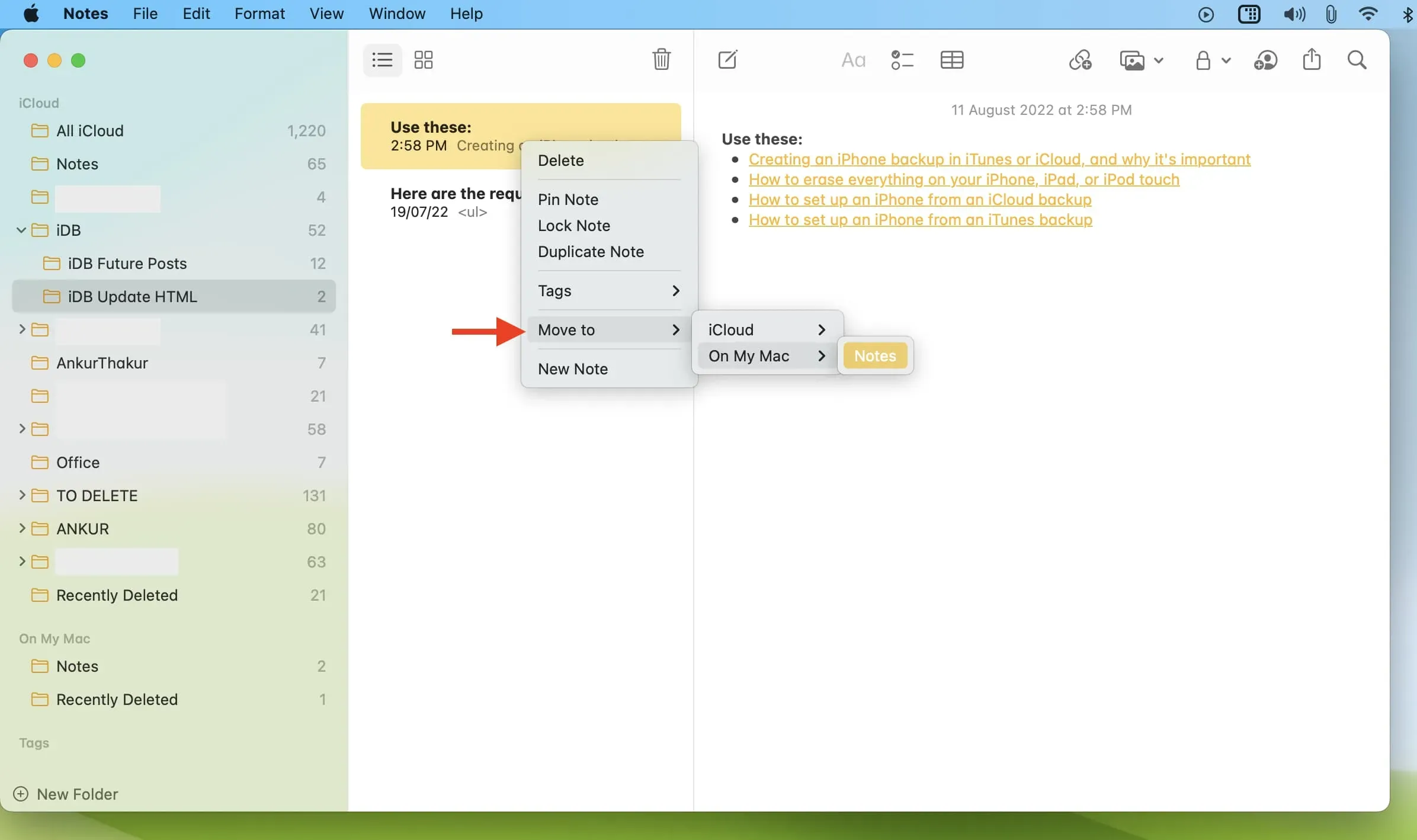
現在、その特定のメモは iCloud には存在せず、この Mac 上にのみ存在します。まもなく、このメモは iPhone、iPad、その他の Mac などの残りの Apple デバイスから消えます。



コメントを残す